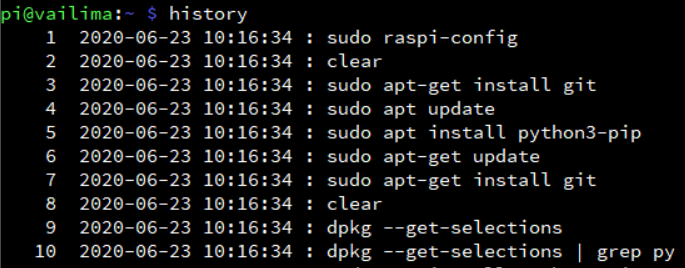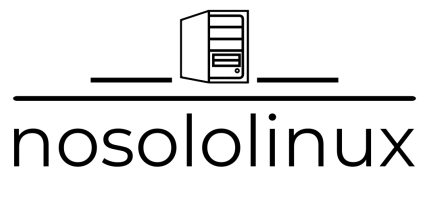XRDP es una implementación de servidor de Protocolo de Escritorio Remoto (RDP) de código abierto que permite acceder remotamente a una máquina Linux desde otro sistema usando clientes RDP, como el Escritorio Remoto de Windows. Aquí tienes una guía básica para instalar y configurar XRDP en una distribución Linux basada en Debian (como Ubuntu):
Instalación de XRDP
- Actualizar el sistema:
sudo apt update
sudo apt upgrade- Instalar XRDP:
sudo apt install xrdp- Instalar un entorno de escritorio (si no tienes uno):
Puedes instalar uno ligero como Xfce:
sudo apt install xfce4 xfce4-goodies- Configurar XRDP para usar Xfce:
Edite el archivo.xsessionen tu directorio de inicio:
echo xfce4-session > ~/.xsession- Configurar XRDP para iniciar con el entorno de escritorio seleccionado:
Edite el archivo/etc/xrdp/startwm.sh:
sudo nano /etc/xrdp/startwm.shAntes de las líneas:
if test -r /etc/X11/Xsession; then
. /etc/X11/Xsession
fiAñade las siguientes líneas:
. /etc/X11/Xsession
startxfce4- Reiniciar el servicio XRDP:
sudo systemctl restart xrdp- Configurar el firewall (si es necesario):
Permitir el puerto 3389 (el puerto predeterminado de RDP):
sudo ufw allow 3389/tcpConectar a la máquina Linux desde un cliente RDP
- Desde Windows:
- Abre «Conexión a Escritorio Remoto» (mstsc.exe).
- Ingresa la dirección IP de tu máquina Linux.
- Ingresa tus credenciales de usuario cuando se te solicite.
- Desde Linux:
Puedes usar un cliente comoremmina:
- Instalar Remmina:
bash sudo apt install remmina - Abre Remmina, selecciona el protocolo RDP, ingresa la dirección IP y tus credenciales.
- Desde macOS:
Puedes usar la aplicación «Microsoft Remote Desktop», disponible en la App Store.
Consideraciones Adicionales
- Seguridad: Asegúrate de configurar adecuadamente las reglas del firewall y considerar el uso de una VPN o túneles SSH para proteger tu conexión RDP.
- Rendimiento: XRDP puede consumir recursos, así que asegúrate de que tu servidor Linux tenga suficiente capacidad para manejar la carga adicional.
Con estos pasos, deberías poder conectarte a tu máquina Linux utilizando XRDP desde cualquier cliente RDP compatible.